bluetooth OPEL ADAM 2017.5 Infotainment-süsteemi juhend (in Estonian)
[x] Cancel search | Manufacturer: OPEL, Model Year: 2017.5, Model line: ADAM, Model: OPEL ADAM 2017.5Pages: 111, PDF Size: 2.09 MB
Page 6 of 111
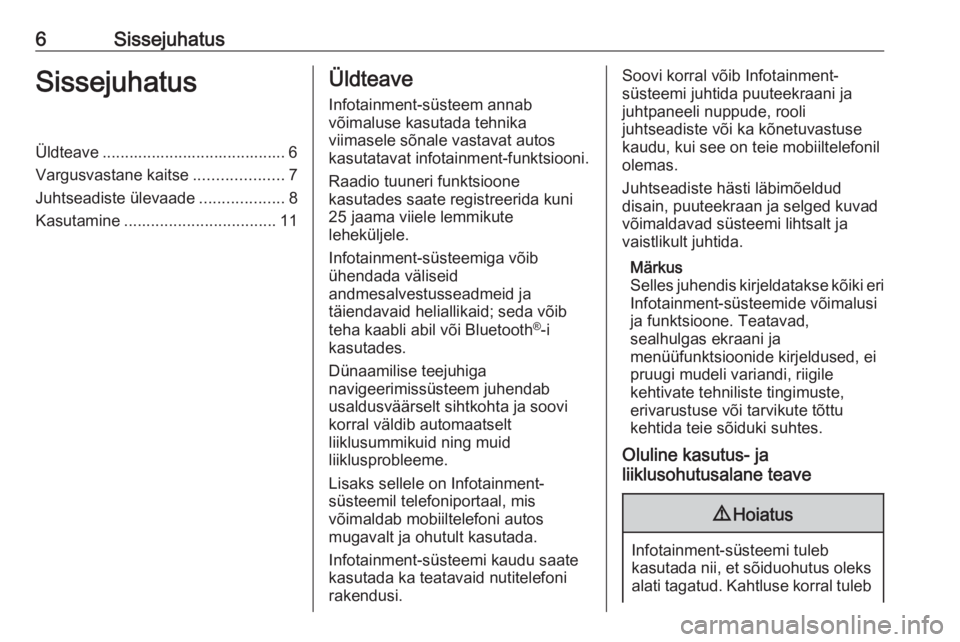
6SissejuhatusSissejuhatusÜldteave ......................................... 6
Vargusvastane kaitse ....................7
Juhtseadiste ülevaade ...................8
Kasutamine .................................. 11Üldteave
Infotainment-süsteem annab
võimaluse kasutada tehnika
viimasele sõnale vastavat autos
kasutatavat infotainment-funktsiooni.
Raadio tuuneri funktsioone
kasutades saate registreerida kuni
25 jaama viiele lemmikute
leheküljele.
Infotainment-süsteemiga võib
ühendada väliseid
andmesalvestusseadmeid ja
täiendavaid heliallikaid; seda võib
teha kaabli abil või Bluetooth ®
-i
kasutades.
Dünaamilise teejuhiga
navigeerimissüsteem juhendab
usaldusväärselt sihtkohta ja soovi
korral väldib automaatselt
liiklusummikuid ning muid
liiklusprobleeme.
Lisaks sellele on Infotainment-
süsteemil telefoniportaal, mis
võimaldab mobiiltelefoni autos
mugavalt ja ohutult kasutada.
Infotainment-süsteemi kaudu saate
kasutada ka teatavaid nutitelefoni
rakendusi.Soovi korral võib Infotainment-
süsteemi juhtida puuteekraani ja
juhtpaneeli nuppude, rooli
juhtseadiste või ka kõnetuvastuse
kaudu, kui see on teie mobiiltelefonil
olemas.
Juhtseadiste hästi läbimõeldud
disain, puuteekraan ja selged kuvad
võimaldavad süsteemi lihtsalt ja
vaistlikult juhtida.
Märkus
Selles juhendis kirjeldatakse kõiki eri
Infotainment-süsteemide võimalusi
ja funktsioone. Teatavad,
sealhulgas ekraani ja
menüüfunktsioonide kirjeldused, ei
pruugi mudeli variandi, riigile
kehtivate tehniliste tingimuste,
erivarustuse või tarvikute tõttu
kehtida teie sõiduki suhtes.
Oluline kasutus- ja
liiklusohutusalane teave9 Hoiatus
Infotainment-süsteemi tuleb
kasutada nii, et sõiduohutus oleks
alati tagatud. Kahtluse korral tuleb
Page 12 of 111
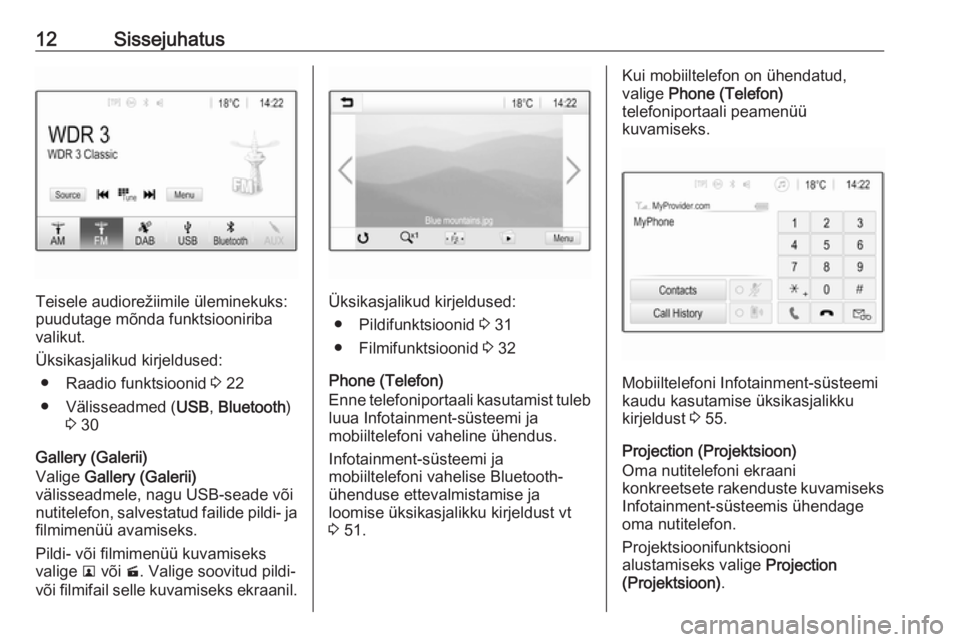
12Sissejuhatus
Teisele audiorežiimile üleminekuks:
puudutage mõnda funktsiooniriba
valikut.
Üksikasjalikud kirjeldused: ● Raadio funktsioonid 3 22
● Välisseadmed ( USB, Bluetooth )
3 30
Gallery (Galerii)
Valige Gallery (Galerii)
välisseadmele, nagu USB-seade või
nutitelefon, salvestatud failide pildi- ja filmimenüü avamiseks.
Pildi- või filmimenüü kuvamiseks
valige l või m. Valige soovitud pildi-
või filmifail selle kuvamiseks ekraanil.Üksikasjalikud kirjeldused:
● Pildifunktsioonid 3 31
● Filmifunktsioonid 3 32
Phone (Telefon)
Enne telefoniportaali kasutamist tuleb
luua Infotainment-süsteemi ja
mobiiltelefoni vaheline ühendus.
Infotainment-süsteemi ja
mobiiltelefoni vahelise Bluetooth-
ühenduse ettevalmistamise ja
loomise üksikasjalikku kirjeldust vt
3 51.
Kui mobiiltelefon on ühendatud,
valige Phone (Telefon)
telefoniportaali peamenüü
kuvamiseks.
Mobiiltelefoni Infotainment-süsteemi
kaudu kasutamise üksikasjalikku
kirjeldust 3 55.
Projection (Projektsioon)
Oma nutitelefoni ekraani
konkreetsete rakenduste kuvamiseks Infotainment-süsteemis ühendage
oma nutitelefon.
Projektsioonifunktsiooni
alustamiseks valige Projection
(Projektsioon) .
Page 20 of 111
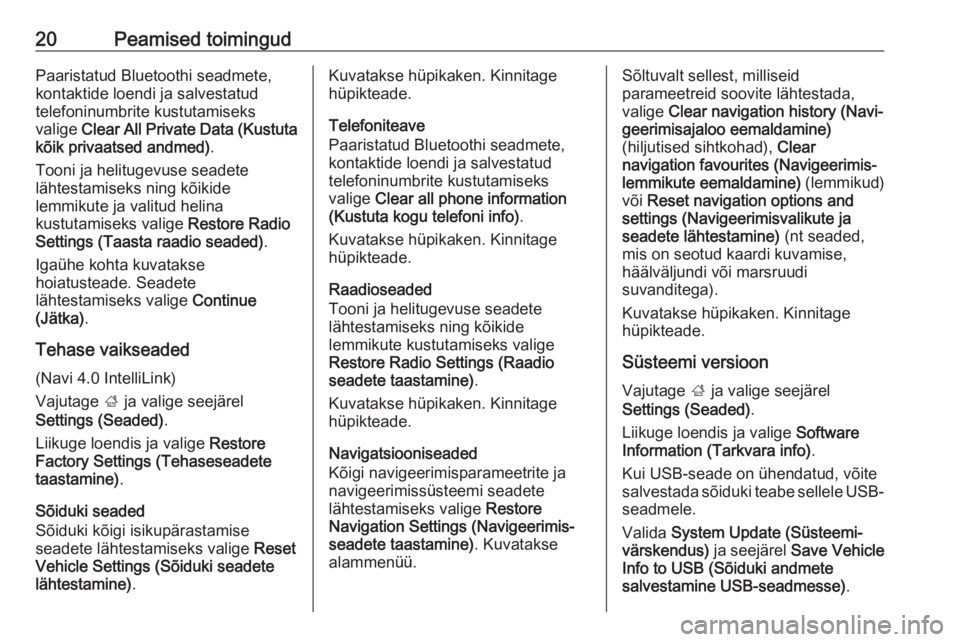
20Peamised toimingudPaaristatud Bluetoothi seadmete,kontaktide loendi ja salvestatud
telefoninumbrite kustutamiseks
valige Clear All Private Data (Kustuta
kõik privaatsed andmed) .
Tooni ja helitugevuse seadete
lähtestamiseks ning kõikide
lemmikute ja valitud helina
kustutamiseks valige Restore Radio
Settings (Taasta raadio seaded) .
Igaühe kohta kuvatakse
hoiatusteade. Seadete
lähtestamiseks valige Continue
(Jätka) .
Tehase vaikseaded
(Navi 4.0 IntelliLink)
Vajutage ; ja valige seejärel
Settings (Seaded) .
Liikuge loendis ja valige Restore
Factory Settings (Tehaseseadete
taastamine) .
Sõiduki seaded
Sõiduki kõigi isikupärastamise
seadete lähtestamiseks valige Reset
Vehicle Settings (Sõiduki seadete
lähtestamine) .Kuvatakse hüpikaken. Kinnitage
hüpikteade.
Telefoniteave
Paaristatud Bluetoothi seadmete,
kontaktide loendi ja salvestatud
telefoninumbrite kustutamiseks
valige Clear all phone information
(Kustuta kogu telefoni info) .
Kuvatakse hüpikaken. Kinnitage hüpikteade.
Raadioseaded
Tooni ja helitugevuse seadete
lähtestamiseks ning kõikide
lemmikute kustutamiseks valige
Restore Radio Settings (Raadio
seadete taastamine) .
Kuvatakse hüpikaken. Kinnitage hüpikteade.
Navigatsiooniseaded
Kõigi navigeerimisparameetrite ja
navigeerimissüsteemi seadete
lähtestamiseks valige Restore
Navigation Settings (Navigeerimis‐
seadete taastamine) . Kuvatakse
alammenüü.Sõltuvalt sellest, milliseid
parameetreid soovite lähtestada,
valige Clear navigation history (Navi‐
geerimisajaloo eemaldamine)
(hiljutised sihtkohad), Clear
navigation favourites (Navigeerimis‐
lemmikute eemaldamine) (lemmikud)
või Reset navigation options and
settings (Navigeerimisvalikute ja
seadete lähtestamine) (nt seaded,
mis on seotud kaardi kuvamise,
häälväljundi või marsruudi
suvanditega).
Kuvatakse hüpikaken. Kinnitage hüpikteade.
Süsteemi versioon Vajutage ; ja valige seejärel
Settings (Seaded) .
Liikuge loendis ja valige Software
Information (Tarkvara info) .
Kui USB-seade on ühendatud, võite
salvestada sõiduki teabe sellele USB-
seadmele.
Valida System Update (Süsteemi‐
värskendus) ja seejärel Save Vehicle
Info to USB (Sõiduki andmete
salvestamine USB-seadmesse) .
Page 29 of 111
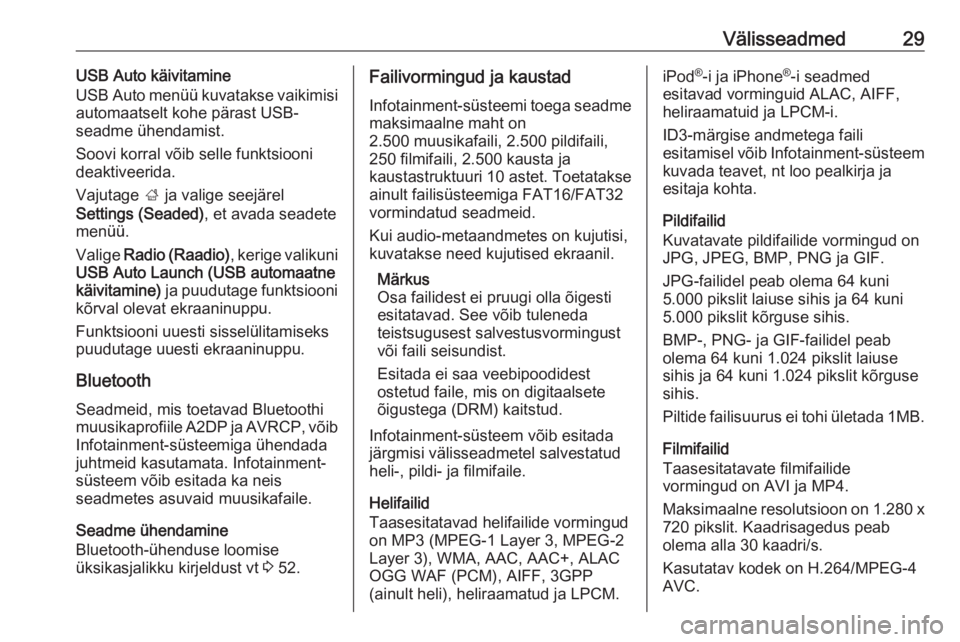
Välisseadmed29USB Auto käivitamine
USB Auto menüü kuvatakse vaikimisi
automaatselt kohe pärast USB-
seadme ühendamist.
Soovi korral võib selle funktsiooni
deaktiveerida.
Vajutage ; ja valige seejärel
Settings (Seaded) , et avada seadete
menüü.
Valige Radio (Raadio) , kerige valikuni
USB Auto Launch (USB automaatne käivitamine) ja puudutage funktsiooni
kõrval olevat ekraaninuppu.
Funktsiooni uuesti sisselülitamiseks
puudutage uuesti ekraaninuppu.
Bluetooth
Seadmeid, mis toetavad Bluetoothi
muusikaprofiile A2DP ja AVRCP, võib
Infotainment-süsteemiga ühendada
juhtmeid kasutamata. Infotainment-
süsteem võib esitada ka neis
seadmetes asuvaid muusikafaile.
Seadme ühendamine
Bluetooth-ühenduse loomise
üksikasjalikku kirjeldust vt 3 52.Failivormingud ja kaustad
Infotainment-süsteemi toega seadme
maksimaalne maht on
2.500 muusikafaili, 2.500 pildifaili,
250 filmifaili, 2.500 kausta ja
kaustastruktuuri 10 astet. Toetatakse
ainult failisüsteemiga FAT16/FAT32
vormindatud seadmeid.
Kui audio-metaandmetes on kujutisi,
kuvatakse need kujutised ekraanil.
Märkus
Osa failidest ei pruugi olla õigesti
esitatavad. See võib tuleneda
teistsugusest salvestusvormingust
või faili seisundist.
Esitada ei saa veebipoodidest ostetud faile, mis on digitaalsete õigustega (DRM) kaitstud.
Infotainment-süsteem võib esitada
järgmisi välisseadmetel salvestatud
heli-, pildi- ja filmifaile.
Helifailid
Taasesitatavad helifailide vormingud
on MP3 (MPEG-1 Layer 3, MPEG-2 Layer 3), WMA, AAC, AAC+, ALACOGG WAF (PCM), AIFF, 3GPP
(ainult heli), heliraamatud ja LPCM.iPod ®
-i ja iPhone ®
-i seadmed
esitavad vorminguid ALAC, AIFF, heliraamatuid ja LPCM-i.
ID3-märgise andmetega faili
esitamisel võib Infotainment-süsteem kuvada teavet, nt loo pealkirja ja
esitaja kohta.
Pildifailid
Kuvatavate pildifailide vormingud on JPG, JPEG, BMP, PNG ja GIF.
JPG-failidel peab olema 64 kuni
5.000 pikslit laiuse sihis ja 64 kuni
5.000 pikslit kõrguse sihis.
BMP-, PNG- ja GIF-failidel peab
olema 64 kuni 1.024 pikslit laiuse
sihis ja 64 kuni 1.024 pikslit kõrguse
sihis.
Piltide failisuurus ei tohi ületada 1MB.
Filmifailid
Taasesitatavate filmifailide
vormingud on AVI ja MP4.
Maksimaalne resolutsioon on 1.280 x 720 pikslit. Kaadrisagedus peab
olema alla 30 kaadri/s.
Kasutatav kodek on H.264/MPEG-4
AVC.
Page 36 of 111
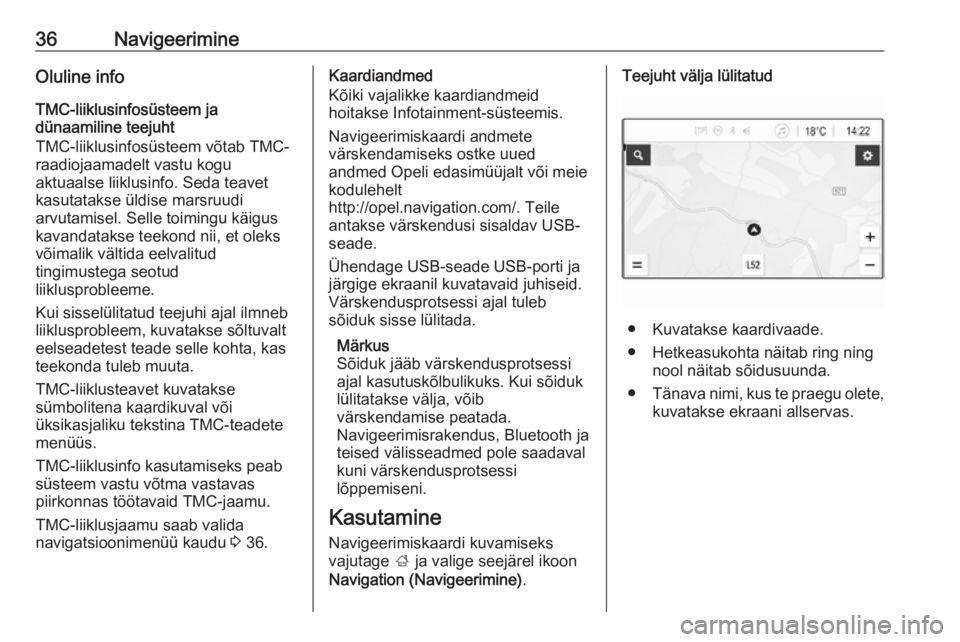
36NavigeerimineOluline info
TMC-liiklusinfosüsteem ja
dünaamiline teejuht
TMC-liiklusinfosüsteem võtab TMC-
raadiojaamadelt vastu kogu
aktuaalse liiklusinfo. Seda teavet
kasutatakse üldise marsruudi
arvutamisel. Selle toimingu käigus
kavandatakse teekond nii, et oleks
võimalik vältida eelvalitud
tingimustega seotud
liiklusprobleeme.
Kui sisselülitatud teejuhi ajal ilmneb liiklusprobleem, kuvatakse sõltuvalt eelseadetest teade selle kohta, kas
teekonda tuleb muuta.
TMC-liiklusteavet kuvatakse
sümbolitena kaardikuval või
üksikasjaliku tekstina TMC-teadete
menüüs.
TMC-liiklusinfo kasutamiseks peab
süsteem vastu võtma vastavas
piirkonnas töötavaid TMC-jaamu.
TMC-liiklusjaamu saab valida
navigatsioonimenüü kaudu 3 36.Kaardiandmed
Kõiki vajalikke kaardiandmeid
hoitakse Infotainment-süsteemis.
Navigeerimiskaardi andmete
värskendamiseks ostke uued
andmed Opeli edasimüüjalt või meie
kodulehelt
http://opel.navigation.com/. Teile
antakse värskendusi sisaldav USB-
seade.
Ühendage USB-seade USB-porti ja
järgige ekraanil kuvatavaid juhiseid.
Värskendusprotsessi ajal tuleb
sõiduk sisse lülitada.
Märkus
Sõiduk jääb värskendusprotsessi
ajal kasutuskõlbulikuks. Kui sõiduk
lülitatakse välja, võib
värskendamise peatada.
Navigeerimisrakendus, Bluetooth ja
teised välisseadmed pole saadaval kuni värskendusprotsessi
lõppemiseni.
Kasutamine Navigeerimiskaardi kuvamiseks
vajutage ; ja valige seejärel ikoon
Navigation (Navigeerimine) .Teejuht välja lülitatud
● Kuvatakse kaardivaade.
● Hetkeasukohta näitab ring ning nool näitab sõidusuunda.
● Tänava nimi, kus te praegu olete,
kuvatakse ekraani allservas.
Page 43 of 111
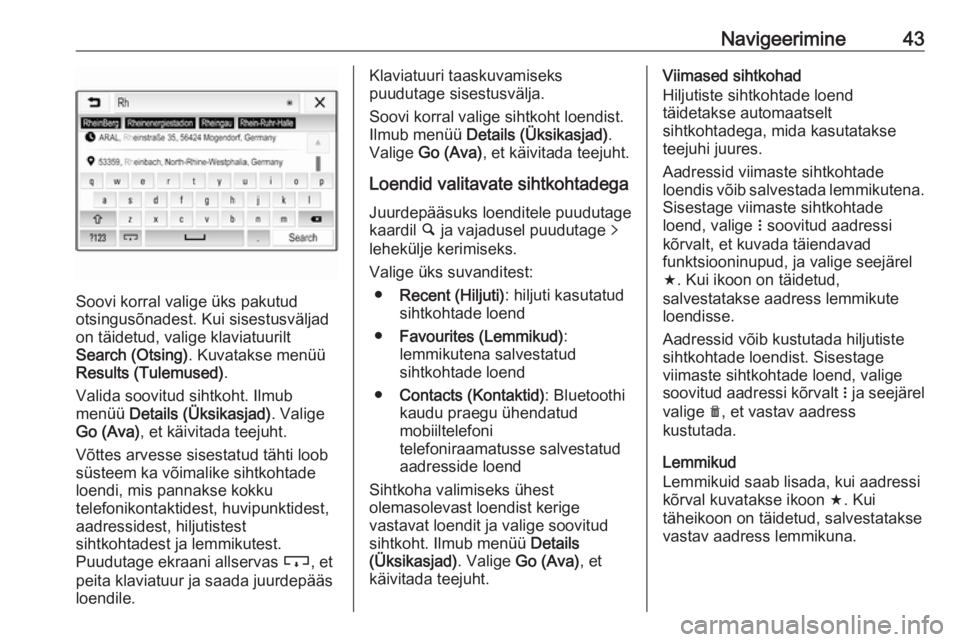
Navigeerimine43
Soovi korral valige üks pakutud
otsingusõnadest. Kui sisestusväljad on täidetud, valige klaviatuurilt
Search (Otsing) . Kuvatakse menüü
Results (Tulemused) .
Valida soovitud sihtkoht. Ilmub
menüü Details (Üksikasjad) . Valige
Go (Ava) , et käivitada teejuht.
Võttes arvesse sisestatud tähti loob süsteem ka võimalike sihtkohtade
loendi, mis pannakse kokku
telefonikontaktidest, huvipunktidest,
aadressidest, hiljutistest
sihtkohtadest ja lemmikutest.
Puudutage ekraani allservas c, et
peita klaviatuur ja saada juurdepääs
loendile.
Klaviatuuri taaskuvamiseks
puudutage sisestusvälja.
Soovi korral valige sihtkoht loendist.
Ilmub menüü Details (Üksikasjad) .
Valige Go (Ava) , et käivitada teejuht.
Loendid valitavate sihtkohtadega Juurdepääsuks loenditele puudutage
kaardil ½ ja vajadusel puudutage q
lehekülje kerimiseks.
Valige üks suvanditest: ● Recent (Hiljuti) : hiljuti kasutatud
sihtkohtade loend
● Favourites (Lemmikud) :
lemmikutena salvestatud
sihtkohtade loend
● Contacts (Kontaktid) : Bluetoothi
kaudu praegu ühendatud
mobiiltelefoni
telefoniraamatusse salvestatud
aadresside loend
Sihtkoha valimiseks ühest
olemasolevast loendist kerige
vastavat loendit ja valige soovitud
sihtkoht. Ilmub menüü Details
(Üksikasjad) . Valige Go (Ava) , et
käivitada teejuht.Viimased sihtkohad
Hiljutiste sihtkohtade loend
täidetakse automaatselt
sihtkohtadega, mida kasutatakse
teejuhi juures.
Aadressid viimaste sihtkohtade
loendis võib salvestada lemmikutena.
Sisestage viimaste sihtkohtade
loend, valige n soovitud aadressi
kõrvalt, et kuvada täiendavad
funktsiooninupud, ja valige seejärel
f . Kui ikoon on täidetud,
salvestatakse aadress lemmikute
loendisse.
Aadressid võib kustutada hiljutiste
sihtkohtade loendist. Sisestage
viimaste sihtkohtade loend, valige
soovitud aadressi kõrvalt n ja seejärel
valige e, et vastav aadress
kustutada.
Lemmikud
Lemmikuid saab lisada, kui aadressi
kõrval kuvatakse ikoon f. Kui
täheikoon on täidetud, salvestatakse
vastav aadress lemmikuna.
Page 50 of 111
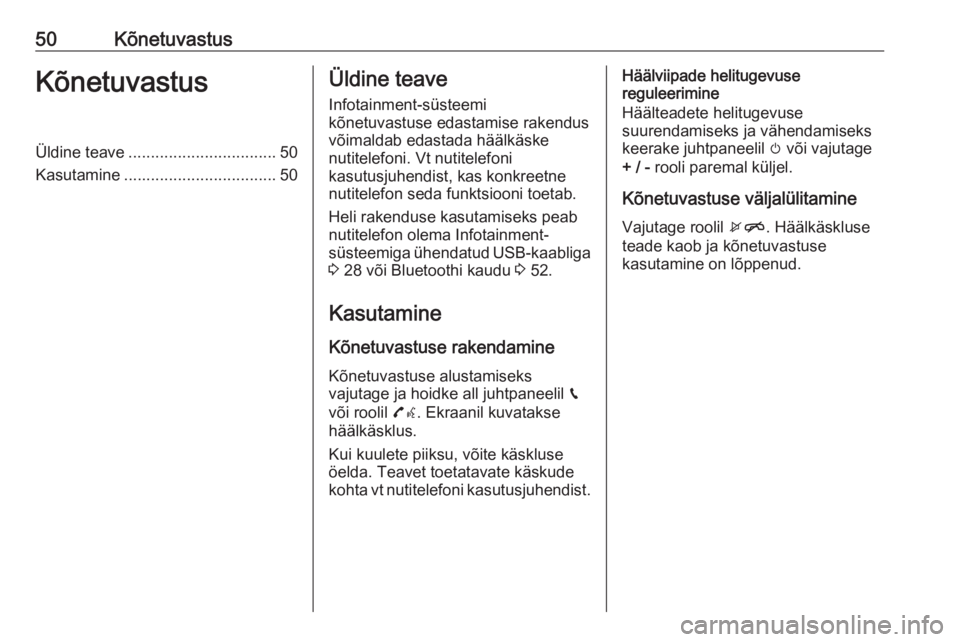
50KõnetuvastusKõnetuvastusÜldine teave................................. 50
Kasutamine .................................. 50Üldine teave
Infotainment-süsteemi
kõnetuvastuse edastamise rakendus võimaldab edastada häälkäske
nutitelefoni. Vt nutitelefoni
kasutusjuhendist, kas konkreetne
nutitelefon seda funktsiooni toetab.
Heli rakenduse kasutamiseks peab
nutitelefon olema Infotainment-
süsteemiga ühendatud USB-kaabliga 3 28 või Bluetoothi kaudu 3 52.
Kasutamine
Kõnetuvastuse rakendamine
Kõnetuvastuse alustamiseks
vajutage ja hoidke all juhtpaneelil g
või roolil 7w. Ekraanil kuvatakse
häälkäsklus.
Kui kuulete piiksu, võite käskluse
öelda. Teavet toetatavate käskude
kohta vt nutitelefoni kasutusjuhendist.Häälviipade helitugevuse
reguleerimine
Häälteadete helitugevuse
suurendamiseks ja vähendamiseks
keerake juhtpaneelil m või vajutage
+ / - rooli paremal küljel.
Kõnetuvastuse väljalülitamine Vajutage roolil xn. Häälkäskluse
teade kaob ja kõnetuvastuse
kasutamine on lõppenud.
Page 51 of 111
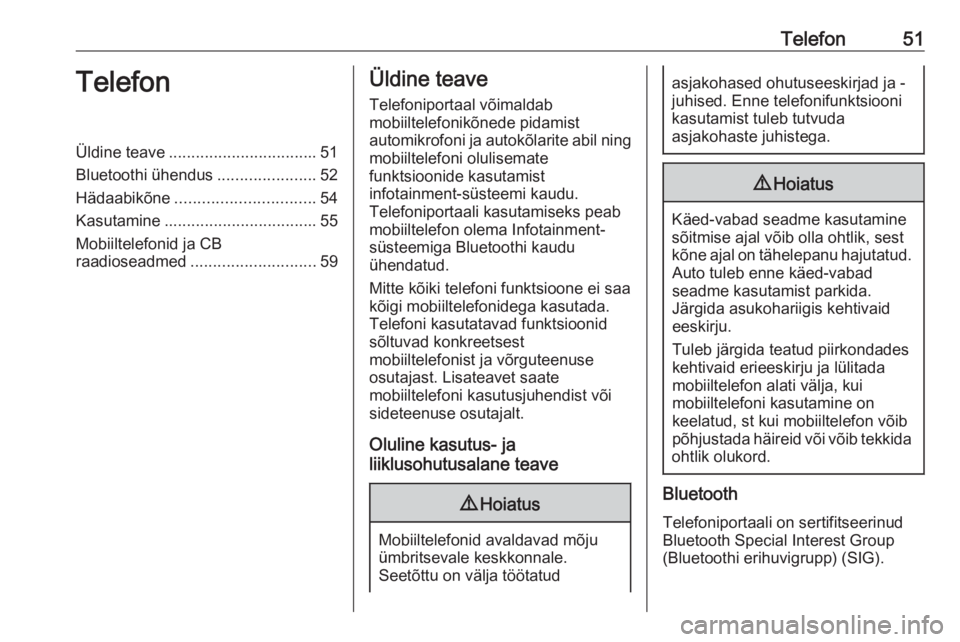
Telefon51TelefonÜldine teave................................. 51
Bluetoothi ühendus ......................52
Hädaabikõne ............................... 54
Kasutamine .................................. 55
Mobiiltelefonid ja CB
raadioseadmed ............................ 59Üldine teave
Telefoniportaal võimaldab
mobiiltelefonikõnede pidamist
automikrofoni ja autokõlarite abil ning mobiiltelefoni olulisemate
funktsioonide kasutamist
infotainment-süsteemi kaudu.
Telefoniportaali kasutamiseks peab mobiiltelefon olema Infotainment-
süsteemiga Bluetoothi kaudu
ühendatud.
Mitte kõiki telefoni funktsioone ei saa
kõigi mobiiltelefonidega kasutada.
Telefoni kasutatavad funktsioonid
sõltuvad konkreetsest
mobiiltelefonist ja võrguteenuse
osutajast. Lisateavet saate
mobiiltelefoni kasutusjuhendist või
sideteenuse osutajalt.
Oluline kasutus- ja
liiklusohutusalane teave9 Hoiatus
Mobiiltelefonid avaldavad mõju
ümbritsevale keskkonnale.
Seetõttu on välja töötatud
asjakohased ohutuseeskirjad ja -
juhised. Enne telefonifunktsiooni
kasutamist tuleb tutvuda
asjakohaste juhistega.9 Hoiatus
Käed-vabad seadme kasutamine
sõitmise ajal võib olla ohtlik, sest
kõne ajal on tähelepanu hajutatud. Auto tuleb enne käed-vabad
seadme kasutamist parkida.
Järgida asukohariigis kehtivaid
eeskirju.
Tuleb järgida teatud piirkondades
kehtivaid erieeskirju ja lülitada
mobiiltelefon alati välja, kui
mobiiltelefoni kasutamine on
keelatud, st kui mobiiltelefon võib põhjustada häireid või võib tekkida
ohtlik olukord.
Bluetooth
Telefoniportaali on sertifitseerinud
Bluetooth Special Interest Group
(Bluetoothi erihuvigrupp) (SIG).
Page 52 of 111
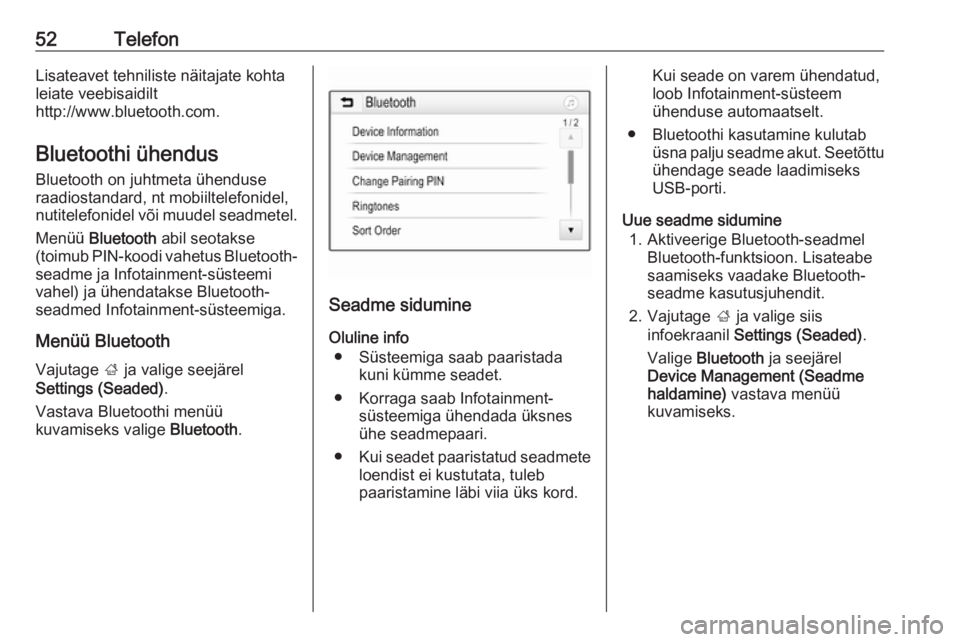
52TelefonLisateavet tehniliste näitajate kohtaleiate veebisaidilt
http://www.bluetooth.com.
Bluetoothi ühendus Bluetooth on juhtmeta ühenduse
raadiostandard, nt mobiiltelefonidel,
nutitelefonidel või muudel seadmetel.
Menüü Bluetooth abil seotakse
(toimub PIN-koodi vahetus Bluetooth- seadme ja Infotainment-süsteemi
vahel) ja ühendatakse Bluetooth-
seadmed Infotainment-süsteemiga.
Menüü Bluetooth
Vajutage ; ja valige seejärel
Settings (Seaded) .
Vastava Bluetoothi menüü
kuvamiseks valige Bluetooth.
Seadme sidumine
Oluline info ● Süsteemiga saab paaristada kuni kümme seadet.
● Korraga saab Infotainment- süsteemiga ühendada üksnes
ühe seadmepaari.
● Kui seadet paaristatud seadmete
loendist ei kustutata, tuleb
paaristamine läbi viia üks kord.
Kui seade on varem ühendatud,
loob Infotainment-süsteem
ühenduse automaatselt.
● Bluetoothi kasutamine kulutab üsna palju seadme akut. Seetõttu
ühendage seade laadimiseks
USB-porti.
Uue seadme sidumine 1. Aktiveerige Bluetooth-seadmel Bluetooth-funktsioon. Lisateabe
saamiseks vaadake Bluetooth-
seadme kasutusjuhendit.
2. Vajutage ; ja valige siis
infoekraanil Settings (Seaded) .
Valige Bluetooth ja seejärel
Device Management (Seadme
haldamine) vastava menüü
kuvamiseks.
Page 53 of 111
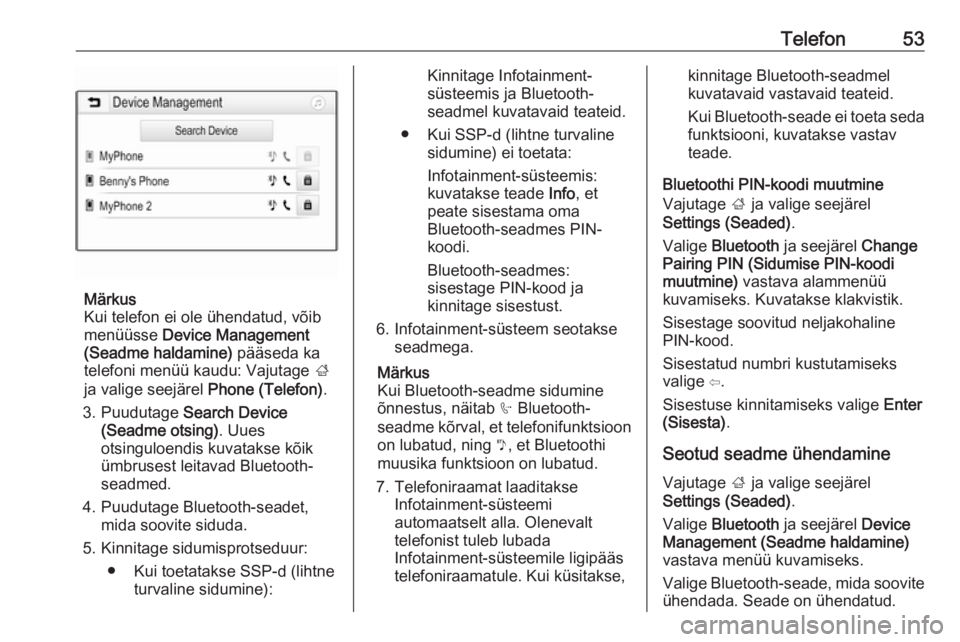
Telefon53
Märkus
Kui telefon ei ole ühendatud, võib
menüüsse Device Management
(Seadme haldamine) pääseda ka
telefoni menüü kaudu: Vajutage ;
ja valige seejärel Phone (Telefon).
3. Puudutage Search Device
(Seadme otsing) . Uues
otsinguloendis kuvatakse kõik
ümbrusest leitavad Bluetooth-
seadmed.
4. Puudutage Bluetooth-seadet, mida soovite siduda.
5. Kinnitage sidumisprotseduur: ● Kui toetatakse SSP-d (lihtne turvaline sidumine):
Kinnitage Infotainment-
süsteemis ja Bluetooth-
seadmel kuvatavaid teateid.
● Kui SSP-d (lihtne turvaline sidumine) ei toetata:
Infotainment-süsteemis:
kuvatakse teade Info, et
peate sisestama oma
Bluetooth-seadmes PIN- koodi.
Bluetooth-seadmes: sisestage PIN-kood ja
kinnitage sisestust.
6. Infotainment-süsteem seotakse seadmega.
Märkus
Kui Bluetooth-seadme sidumine õnnestus, näitab h Bluetooth-
seadme kõrval, et telefonifunktsioon on lubatud, ning y, et Bluetoothi
muusika funktsioon on lubatud.
7. Telefoniraamat laaditakse Infotainment-süsteemi
automaatselt alla. Olenevalt
telefonist tuleb lubada
Infotainment-süsteemile ligipääs
telefoniraamatule. Kui küsitakse,kinnitage Bluetooth-seadmel
kuvatavaid vastavaid teateid.
Kui Bluetooth-seade ei toeta seda funktsiooni, kuvatakse vastav
teade.
Bluetoothi PIN-koodi muutmine
Vajutage ; ja valige seejärel
Settings (Seaded) .
Valige Bluetooth ja seejärel Change
Pairing PIN (Sidumise PIN-koodi
muutmine) vastava alammenüü
kuvamiseks. Kuvatakse klakvistik.
Sisestage soovitud neljakohaline
PIN-kood.
Sisestatud numbri kustutamiseks
valige ⇦.
Sisestuse kinnitamiseks valige Enter
(Sisesta) .
Seotud seadme ühendamine
Vajutage ; ja valige seejärel
Settings (Seaded) .
Valige Bluetooth ja seejärel Device
Management (Seadme haldamine)
vastava menüü kuvamiseks.
Valige Bluetooth-seade, mida soovite
ühendada. Seade on ühendatud.